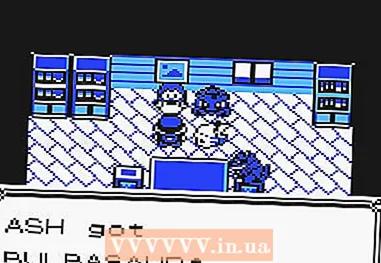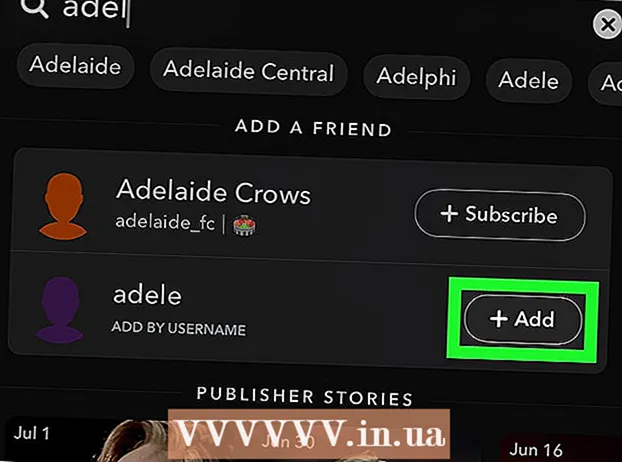Forfatter:
Helen Garcia
Oprettelsesdato:
20 April 2021
Opdateringsdato:
1 Juli 2024

Indhold
Denne artikel beskriver processen med at slette en Google -konto, som sletter alle brugerdata, og processen med at slette en Gmail -konto, som kun sletter postkassen og alle oplysninger, der er gemt i den.
Trin
Metode 1 af 2: Slet Google -konto
 1 Åbn siden i en webbrowser myaccount.google.com. Du kan kun slette din Google -konto ved hjælp af en webbrowser.
1 Åbn siden i en webbrowser myaccount.google.com. Du kan kun slette din Google -konto ved hjælp af en webbrowser.  2 Klik på Log ind (hvis du ikke allerede er logget ind). Denne knap er i øverste højre hjørne af skærmen. Hvis du allerede er logget ind, skal du kontrollere, at du har gjort det via den konto, du vil slette.
2 Klik på Log ind (hvis du ikke allerede er logget ind). Denne knap er i øverste højre hjørne af skærmen. Hvis du allerede er logget ind, skal du kontrollere, at du har gjort det via den konto, du vil slette. - Hvis du er logget ind, vises et profilbillede i øverste højre hjørne af skærmen. Klik på den for at finde ud af, hvilken konto du har logget ind med. Hvis du er logget ind med en anden konto, skal du klikke på Log ud i menuen og derefter logge ind med den korrekte konto.
 3 Log ind med den konto, du vil slette. Spring dette trin over, hvis du allerede er logget ind med den relevante konto.
3 Log ind med den konto, du vil slette. Spring dette trin over, hvis du allerede er logget ind med den relevante konto.  4 Klik på Deaktiver tjenester, og slet konto. Denne knap findes i sektionen "Kontoindstillinger" (på højre side af siden).
4 Klik på Deaktiver tjenester, og slet konto. Denne knap findes i sektionen "Kontoindstillinger" (på højre side af siden).  5 Klik på Fjern konto og data.
5 Klik på Fjern konto og data. 6 Indtast adgangskoden til din Google-konto igen (hvis du bliver bedt om det). Du bliver muligvis bedt om at logge ind igen.
6 Indtast adgangskoden til din Google-konto igen (hvis du bliver bedt om det). Du bliver muligvis bedt om at logge ind igen.  7 Se det indhold, der skal fjernes. De tjenester, der blokeres, vises også på skærmen.
7 Se det indhold, der skal fjernes. De tjenester, der blokeres, vises også på skærmen.  8 Klik på Indlæs data for at gemme brugerdefinerede oplysninger. Du bliver omdirigeret til Google Archiver -siden, hvor du kan downloade arkivet med dataene.
8 Klik på Indlæs data for at gemme brugerdefinerede oplysninger. Du bliver omdirigeret til Google Archiver -siden, hvor du kan downloade arkivet med dataene.  9 Rul ned på siden, og marker de to felter for Ja. Dette bekræfter din beslutning om at slette din konto.
9 Rul ned på siden, og marker de to felter for Ja. Dette bekræfter din beslutning om at slette din konto.  10 Klik på Fjern konto. Kontoen markeres til sletning, hvilket sker kort tid efter klik på knappen "Slet konto". Når du har slettet din konto, har du ikke længere adgang til alle Google -tjenester og de data, der er knyttet til dem.
10 Klik på Fjern konto. Kontoen markeres til sletning, hvilket sker kort tid efter klik på knappen "Slet konto". Når du har slettet din konto, har du ikke længere adgang til alle Google -tjenester og de data, der er knyttet til dem.  11 Prøv at gendanne din slettede konto. Hvis en optagelse slettes ved et uheld, eller hvis du ombestemmer dig og vil gendanne den, skal du gøre det inden for en bestemt (og kort) periode.
11 Prøv at gendanne din slettede konto. Hvis en optagelse slettes ved et uheld, eller hvis du ombestemmer dig og vil gendanne den, skal du gøre det inden for en bestemt (og kort) periode. - Åbn siden accounts.google.com/signin/recovery
- Prøv at logge ind med en fjernkonto.
- Klik på "Prøv at gendanne din konto".
- Indtast den sidst anvendte kontoadgangskode.Hvis du forsøger at gendanne din konto, før du sletter brugerdata helt, vil forsøget højst sandsynligt lykkes.
Metode 2 af 2: Slet din Gmail -indbakke
 1 Åbn siden i en webbrowser myaccount.google.com. Du kan kun slette din Gmail -postkasse via en webbrowser.
1 Åbn siden i en webbrowser myaccount.google.com. Du kan kun slette din Gmail -postkasse via en webbrowser.  2 Klik på Log ind. Denne knap er i øverste højre hjørne af skærmen. Hvis du allerede er logget ind, skal du kontrollere, at du har gjort det via den Gmail -konto, du vil slette.
2 Klik på Log ind. Denne knap er i øverste højre hjørne af skærmen. Hvis du allerede er logget ind, skal du kontrollere, at du har gjort det via den Gmail -konto, du vil slette. - Hvis du er logget ind, vises et profilbillede i øverste højre hjørne af skærmen. Klik på det, og klik derefter på Log ud i menuen for at logge ind med en anden konto.
 3 Log ind med den Gmail -konto, du vil slette. Spring dette trin over, hvis du allerede er logget ind med den relevante konto.
3 Log ind med den Gmail -konto, du vil slette. Spring dette trin over, hvis du allerede er logget ind med den relevante konto.  4 Klik på Deaktiver tjenester, og slet konto.
4 Klik på Deaktiver tjenester, og slet konto. 5 Klik på Fjern tjenester.
5 Klik på Fjern tjenester. 6 Indtast din Gmail-adgangskode igen (hvis du bliver bedt om det).
6 Indtast din Gmail-adgangskode igen (hvis du bliver bedt om det). 7 Klik på "Slet" ud for indstillingen "Gmail". Ikonet for denne knap ligner en skraldespand.
7 Klik på "Slet" ud for indstillingen "Gmail". Ikonet for denne knap ligner en skraldespand.  8 Indtast den alternative e -mail -adresse, der er knyttet til din Google -konto. Dette er den e -mail -adresse, der bruges til at logge ind på andre Google -tjenester såsom Drive eller YouTube.
8 Indtast den alternative e -mail -adresse, der er knyttet til din Google -konto. Dette er den e -mail -adresse, der bruges til at logge ind på andre Google -tjenester såsom Drive eller YouTube. - E -mailadressen vil blive bekræftet, så sørg for at have adgang til den.
 9 Klik på Send bekræftelses -e -mail.
9 Klik på Send bekræftelses -e -mail. 10 Åbn en alternativ postkasse.
10 Åbn en alternativ postkasse. 11 Åbn din bekræftelses -e -mail fra Google. Det vises om et par minutter.
11 Åbn din bekræftelses -e -mail fra Google. Det vises om et par minutter.  12 Klik på linket i e -mailen for at bekræfte den nye adresse. Efter at have bekræftet den nye adresse, slettes din Gmail -konto.
12 Klik på linket i e -mailen for at bekræfte den nye adresse. Efter at have bekræftet den nye adresse, slettes din Gmail -konto.
Tips
- For at undgå at modtage spam skal du oprette en postkasse på en e -mailtjeneste og ikke medtage din e -mail -adresse på websteder. Opret derefter en anden postkasse på en anden mailtjeneste og tilmeld dig onlinetjenester ved hjælp af denne e -mail -adresse.
- Hvis din Android -enhed er synkroniseret med din Gmail -konto, har du ikke adgang til Google Play Butik, fordi kontoen blev ændret. I dette tilfælde skal du nulstille dine indstillinger til deres standardindstillinger for at kontrollere din nye konto og få adgang til Google -tjenester.
- Gør din e -mailadresse unik, når du opretter din Gmail -konto. For eksempel kommer der meget spam til adressen [email protected], fordi det er en kort og let beregnet adresse.
- Når du opretter en Gmail -konto, må du ikke bruge dit for- og efternavn, f.eks. [email protected]. Nogle spammere genererer e -mail -adresser med tilfældige (og almindelige) for- og efternavne.
- Hvis du ikke kan finde ud af at slette din konto, skal du bare ændre din status til offline. Skriv noget i stil med "Kontoen er ikke aktiv", og log aldrig ind igen.
- Hvis du bruger Gmail offline, skal du slette de cookies, der er knyttet til Gmail offline, for helt at slette din konto. Følg disse trin i Google Chrome -browseren:
- I adresselinjen skal du indtaste chrome: // settings / cookies og trykke på Enter.
- Find posten mail.google.com.
- Hold markøren over posten mail.google.com, og klik på X.
- Inden du sletter din Gmail -konto, skal du oprette en sikkerhedskopi af dine e -mails; For at gøre dette skal du bruge cloud -backupværktøjet.
Advarsler
- Bemærk, at der ikke er adgang til brugerdata få uger efter, at kontoen er slettet. Google kan dog hjælpe dig med at gendanne nyligt slettede adresser, hvis du beslutter dig for at have brug for dem.